היפוך טקסט ב-Word היא דרך מצוינת ליצור טקסט שיקוף או הפוך. זה קל לעשות ויש כמה דרכים שונות לעשות את זה. במאמר זה, נראה לך כיצד להפוך טקסט ב-Word כך שהוא יופיע הפוך או הצידה.
כדי להפוך טקסט ב-Word, תחילה בחר את הטקסט שברצונך להפוך. לאחר מכן, עבור לכרטיסייה 'פורמט' ולחץ על התפריט הנפתח 'אפקטי טקסט'. משם, בחר 'טרנספורמציה' ולאחר מכן בחר באפשרות 'הפוך אופקי' או 'הפוך אנכי'.
אתה יכול גם להפוך טקסט ב-Word על ידי שימוש באפשרויות 'כיוון טקסט'. כדי לעשות זאת, בחר את הטקסט שברצונך להפוך ולאחר מכן עבור ללשונית 'פריסה'. בקטע 'כיוון טקסט', לחץ על התפריט הנפתח 'סיבוב טקסט' ובחר באפשרות 'הפוך אופקי' או 'הפוך אנכי'.
זה כל מה שיש בזה! החלפת טקסט ב-Word היא דרך מהירה וקלה להוסיף קצת כישרון למסמכים שלך. נסה את זה וראה איך זה יכול לעזור לך להוסיף נופך ייחודי לפרויקט הבא שלך.
Microsoft Word היא תוכנה המשמשת רבים ברחבי העולם בגלל התכונות שלה להזנה ועריכה של מסמכים ואפילו לעריכת תמונות קלה ליצירת תמונות או סימניות. במקרים מסוימים, משתמשים השתמשו ב-Microsoft Word כדי לשקף את הטקסט שלהם. בשיעור זה נסביר כיצד לשקף טקסט ב-Microsoft Word.

כיצד להפוך או להפוך טקסט ב-Word
בצע את השלבים הבאים כדי לשקף טקסט ב-Word:
- הפעל את Microsoft Word.
- לחץ על הכרטיסייה הוספה, לחץ על כפתור תיבת הטקסט ובחר צייר תיבת טקסט מהתפריט.
- לחץ לחיצה ימנית על תיבת הטקסט ובחר עיצוב צורה.
- בחר בכרטיסייה 'אפשרויות צורה' ולחץ על כפתור האפקטים.
- בחר באפשרות 3-D Rotation והגדר את X Rotation ל-180 מעלות.
- סגור את הפאנל.
- תבחין שהטקסט שלך בתיבת הטקסט משקף.
לְהַשִׁיק מייקרוסופט וורד .
לך ל לְהַכנִיס לשונית ולחץ תיבת טקסט כפתור פנימה טֶקסט קְבוּצָה.
בחר צייר תיבת טקסט מהתפריט וצייר תיבת טקסט במסמך Word.
כשמדובר בשיקוף תמונה, זה לא יעבוד בלי תיבת טקסט.
הזן ועצב טקסט בתיבת הטקסט.
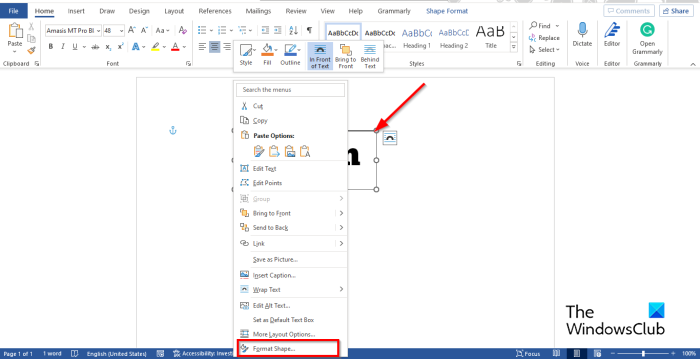
לאחר מכן לחץ לחיצה ימנית על תיבת הטקסט ובחר פורמט טופס מתפריט ההקשר.
א פורמט צורה חלונית תופיע בצד ימין.
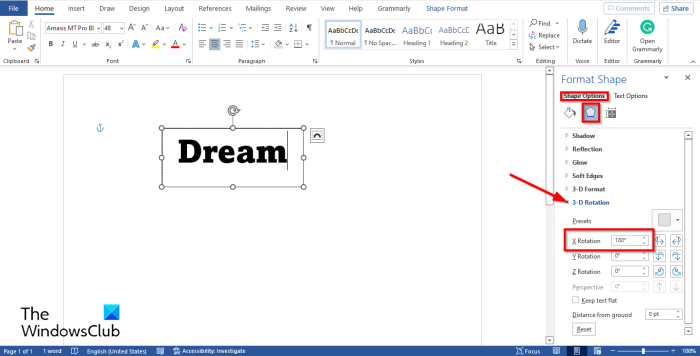
בחר אפשרויות טפסים לשונית
כעת בחר השלכות כפתור, הכפתור שנמצא באמצע.
בחר סיבוב תלת מימד אפשרות ולברר סיבוב X ל 180 מעלות.
סגור פורמט צורה קיימים.
תבחין שהטקסט שלך בתיבת הטקסט משקף.
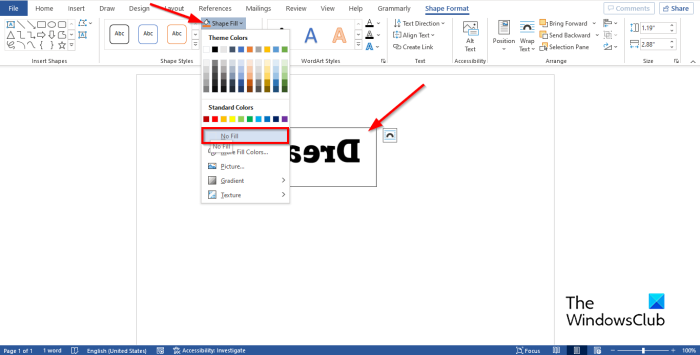
אם ברצונך להסיר את הצבע המבוקע בתיבת הטקסט, לחץ על תיבת הטקסט ולאחר מכן עבור אל פורמט טופס לשונית ולחץ מילוי צורה כפתור פנימה סגנונות צורה לקבץ ולבחור בלי מילוי מתפריט ההקשר.
אתה יכול גם להסיר את קווי המתאר של תיבת הטקסט כך שתיבת הטקסט לא תופיע עם הטקסט כאשר אתה לוחץ עליה.
ללחוץ מתאר צורה לחצן ובחר אין מתווה .
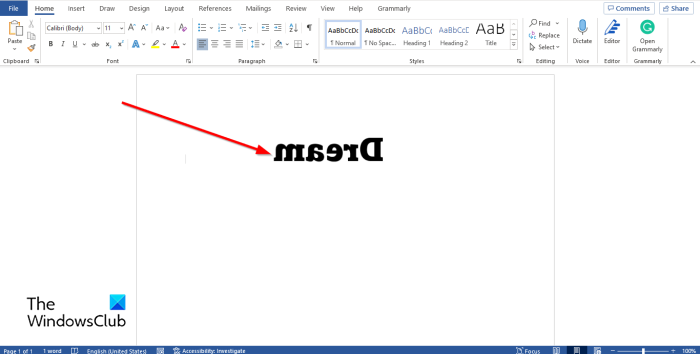
לחץ מחוץ לתיבת הטקסט כדי לראות את תמונת המראה המלאה. אם תלחץ בתוך שדה הטקסט, התמונה תיראה בסדר לעריכה.
כיצד לשקף טקסט בטבלה ב-Word?
אם ברצונך להפוך טקסט בטבלה, בצע את השלבים הבאים:
- לחץ על תא ריק בטבלה.
- לאחר מכן עבור ללשונית פריסה ולחץ על כפתור כיוון הטקסט עד שהטקסט מסתובב 180 מעלות.
איך קוראים לאות מראה?
כתיבת מראה ידועה גם ככתיבה הפוכה או כתיבה הפוכה. זה כאשר אנשים כותבים מילים הפוך או הפוך. ל- Microsoft Word יש תכונות להפיכת טקסט לאחור.
כיצד לתקן כתיבת מראה?
ב-Microsoft Word, שיקוף טקסט יכול לעבוד רק אם הטקסט נמצא בתיבת טקסט. אם יש סיכוי שברצונך לבטל את היפוך טקסט בתיבת טקסט, בצע את הפעולות הבאות:
- לחץ לחיצה ימנית על תיבת הטקסט ובחר עיצוב צורה.
- בחר בכרטיסייה 'אפשרויות צורה' ולחץ על כפתור האפקטים.
- בחר באפשרות 3-D Rotation והגדר את X Rotation ל-0 מעלות.
- סגור את הפאנל.
לקרוא : כיצד ליצור לוח שנה ב-Microsoft Word
חלונות 7 של מיקרוסופט
אנו מקווים שמדריך זה יעזור לך להבין כיצד לשקף טקסט ב-Microsoft Word.
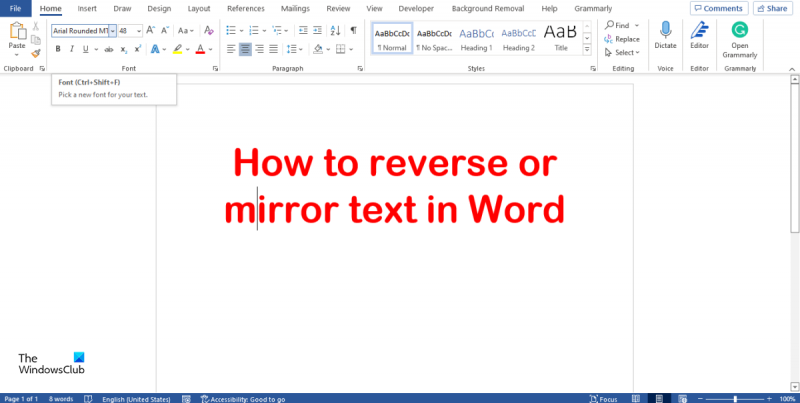








![ערכת הנושא של Firefox ממשיכה להשתנות [תוקנת]](https://prankmike.com/img/firefox/10/firefox-theme-keeps-changing-fixed-1.jpg)





